Ingat hari-hari ketika Anda memasukkan disk ke PC dan menonton film? Itu tidak mudah lagi. Perangkat yang lebih baru tidak lagi hadir dengan perangkat optik default, Windows menghentikan Pusat Media, dan orang tidak lagi menggunakan disc.
Karena semakin banyak orang menggunakan PC untuk hiburan rumah mereka, itu dapat dimengerti bahwa Anda ingin memainkan Blu-ray di atasnya. Jadi, bagaimana Anda bisa memutar cakram Blu-ray di komputer Anda? Artikel ini akan menunjukkan kepada Anda beberapa cara untuk memainkan Blu-ray di Windows 10.
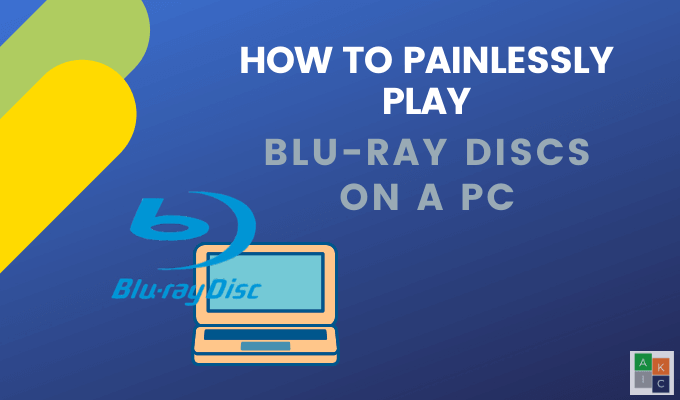
Dapatkan Drive Disk Blu-Ray
Jika PC Anda tidak memiliki drive untuk memutar disk Blu-ray atau DVD, ada beberapa produsen yang menjual drive optik tambahan atau drive eksternal.
Drive disk Blu-ray eksternal adalah pilihan termudah. . Cukup sambungkan ketika Anda ingin menggunakannya dan simpan ketika Anda selesai. Harganya berkisar dari $ 40 hingga $ 100 tergantung kebutuhan Anda. Drive yang lebih murah adalah drive yang bermain tetapi jangan menulis Blu-ray.
Sebagian besar drive optik eksternal terhubung ke PC Anda melalui kabel USB. Pastikan untuk menggunakan kabel yang kompatibel dengan sistem Anda.
Unduh Pemutar Disk Blu-Ray
Setelah Anda memiliki drive disk, Anda perlu perangkat lunak untuk memutar Blu-ray pada PC Anda. Berikut adalah beberapa program gratis yang dapat Anda unduh dan gunakan.
In_content_1 semua: [300x250] / dfp: [640x360]-> LEAWO Pemutar Blu-rayLeawo Blu-ray Player adalah pemutar Blu-ray gratis tempat Anda dapat memutar video.

Leawo mendukung trek audio, subtitle, dan berbagai teknologi decoding audio canggih, seperti AAC, Dolby, dan DTS 5.1. Fitur lain termasuk:

Selain memainkan cakram Blu-ray di komputer Anda, Leawo juga dapat memutar sebagian besar jenis file media lainnya seperti:
VLC adalah media player yang populer dan open-source yang dapat memainkan hampir semua jenis file. Namun, itu tidak secara alami mendukung cakram Blu-ray.
VLC tidak tersedia dari toko Microsoft. Ini tersedia secara gratis dari situs web pengembang. Meskipun tidak didukung secara asli, ada solusi seperti yang dijelaskan di bawah ini.

Anda harus mengunduh dua file tambahan dan kemudian meletakkannya di folder tertentu. Mulai dengan mengunduh dan menginstal VLC.

Selanjutnya, buka File Explorer>Drive C>Program Files.

Buat folder baru dan beri nama AACS.

Untuk mendapatkan file tambahan yang Anda butuhkan, buka https://vlc-bluray.whoknowsmy.name/ dan unduh tombolnya file basis data yang disebut KEYDB.cfgke folder yang baru saja Anda buat.

Dari situs web yang sama, unduh file perpustakaan dinamis yang disebut libaacs.dllke folder AACS juga.
Jika Anda tidak dapat mengunduh file langsung ke folder AACS Anda, unduh ke lokasi lain seperti desktop Anda, lalu seret ke folder tersebut.
Sekarang, luncurkan VLC dan klik Buka Disk.

Pilih Blu-raydari opsi Pilihan Disc dan centang kotak di sebelah

Jelajahi dan pilih Blu-ray Anda di bidang Perangkat Discdan klik Mainkan. VLC sekarang disiapkan di PC Anda dan siap untuk Anda memutar film Blu-ray.
DAPlayerPemutar Blu-ray lain yang mendukung lebih dari 320 codec video adalah DAPlayer. Ini memungkinkan Anda untuk membuat kontrol khusus, mendukung subtitle audio dan video multi-track, dan memberikan pengalaman mendengarkan dan menonton berkualitas tinggi.
Blu-Ray ProCara yang mudah dan mudah untuk memutar cakram Blu-ray pada PC Anda adalah mengunduh Blu-Ray Pro dari toko Microsoft.

Ini adalah aplikasi gratis yang akan memutar DVD dan Blu- sinar. Anda dapat membuat daftar putar, mengaktifkan subtitle, dan bahkan mengubah warna aplikasi. Fitur lain termasuk:
Tonton film Blu-ray favorit Anda tanpa batasan pemutaran. Aplikasi gratis mencakup tanda air.
Mainkan Blu-ray di PC dengan Ripping & Encoding File
Cara lain untuk memutar cakram Blu-ray di komputer Anda adalah dengan proses yang melibatkan mengonversi file pada disk ke dalam format yang dapat diputar di pemutar media apa pun.
Dengan menyalin dan menyandikan disk Blu-ray, Anda menyalin informasi dari disk ke komputer Anda. Langkah selanjutnya adalah mengonversinya menjadi file media yang dapat diputar oleh pemutar media mana pun.
Proses penyandian tidak merusak disk asli sehingga Anda masih dapat menggunakannya secara normal. Ingatlah bahwa di beberapa yurisdiksi, membuat salinan pribadi disk Blu-ray adalah ilegal.
Salinan ini hanya dimaksudkan untuk penggunaan pribadi, bukan distribusi atau tampilan. Gunakan program yang disebut MakeMKV untuk menyalin dan menyandikan cakram Blu-ray. MakeMKV mudah digunakan dan dapat dengan mudah mengubah semua cakram fisik Anda menjadi file digital.
Sebelum melanjutkan, perlu diingat bahwa mengonversi file mungkin membutuhkan waktu lama jika komputer Anda lambat. Selain itu, ketahuilah bahwa file MKV membutuhkan banyak ruang hard drive.
Mulai dengan membuka Situs web resmi MakeMKV dan mengunduh dan menginstal program.

Setelah instalasi selesai, buka program, dan klik File>Buka disk.

Pilih Blu-ray Anda disk lalu klik Ya. Arahkan ke bagian MakeMKV, klik ikon hijau, lalu klik Ya.

Sekarang, tunggu saja proses konversi untuk menyelesaikan .

Setelah file dikonversi, putar file MKV di pemutar media apa pun. Perlu diingat bahwa proses konversi mungkin memakan waktu lama. Berhati-hatilah karena ada kemungkinan untuk melakukan kesalahan.
Untungnya, ada beberapa cara Anda dapat memutar cakram Blu-ray pada PC Anda di Windows 10. Jika Anda kehilangan media dinamis yang menyertai Media Center, gunakan salah satu saran di atas sebagai alternatif untuk memutar cakram Blu-ray dan menikmati hiburan Anda.
